Kostenloses SSL Zertifikat für dein WordPress mit einem Klick aktivieren.
Grundsätzliches zur erfolgreichen Ausstellung
Bitte überprüfe zunächst, ob der A-Record, sowie eine www-Subdomain in deiner Domainverwaltung auf den korrekten Server bei HostPress zeigt. Möchtest du eine Staging-Umgebung betreiben, sollte auch ein Subdomain-Eintrag mit dem Namen staging vorhanden sein.
Die IP-Adresse kannst du direkt hier auslesen:
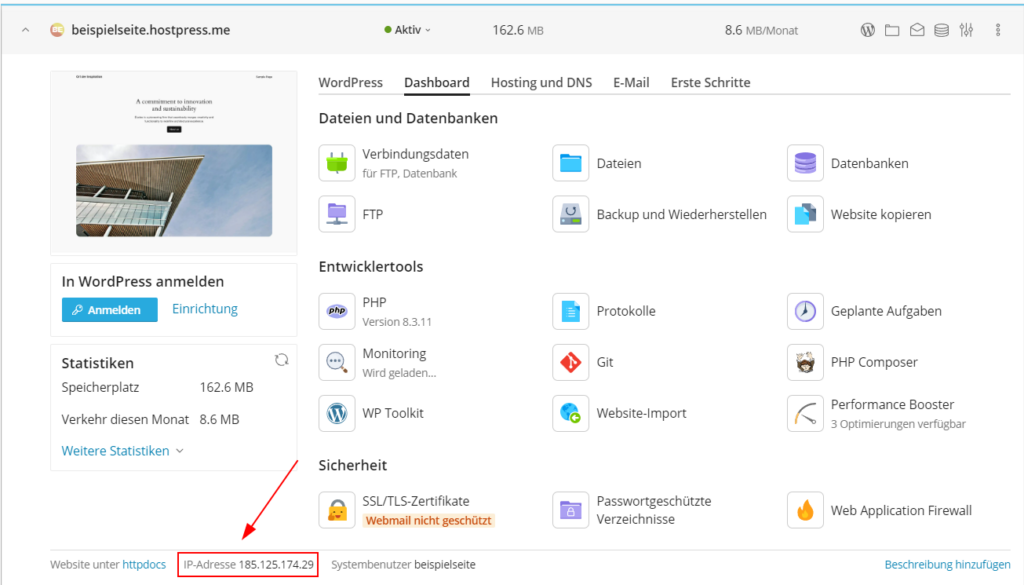
Ist der A-Eintrag korrekt in deiner DNS-Verwaltung hinterlegt und zeigt auf den richtigen HostPress-Server, kann mit der Installation begonnen werden.
Installation des Zertifikats
Klicke unter „Websites & Domains“ auf das Let’s Encrypt Symbol und beginne damit die Installation.
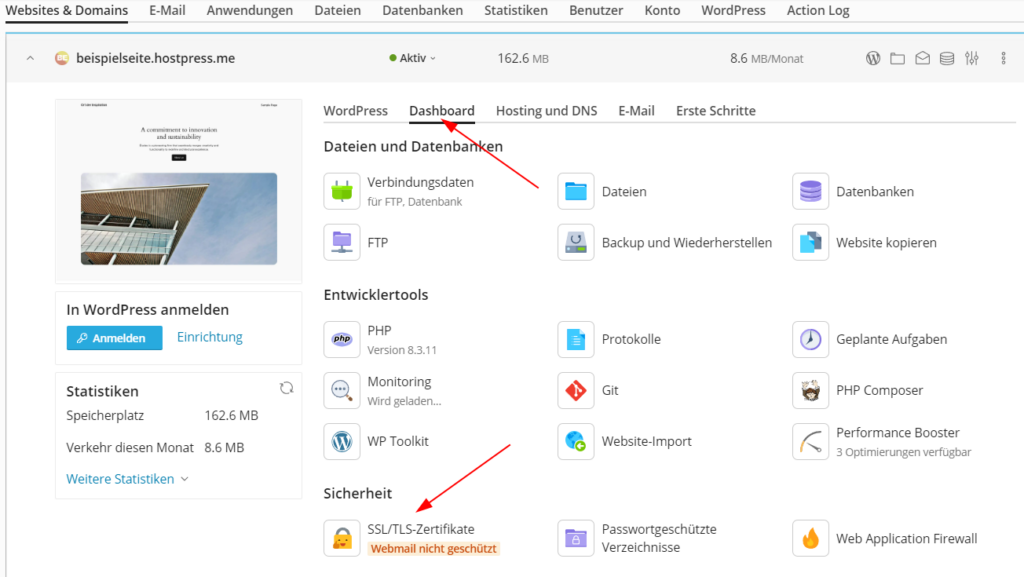
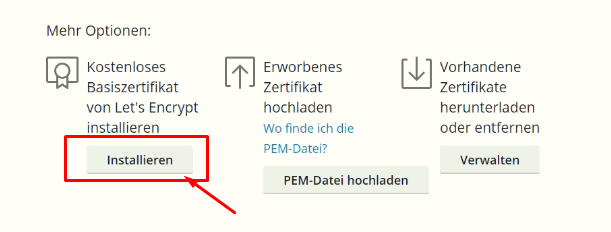
Anschließend noch eine gültige E-Mail-Adresse eingeben, auf die das Zertifikat lizenziert werden soll und den Haken setzen, damit auch die „www“-Subdomain ein Zertifikat bekommt. Hier sind keine weiteren Einstellungen vonnöten und enden bei falscher Konfiguration in einem Fehler!
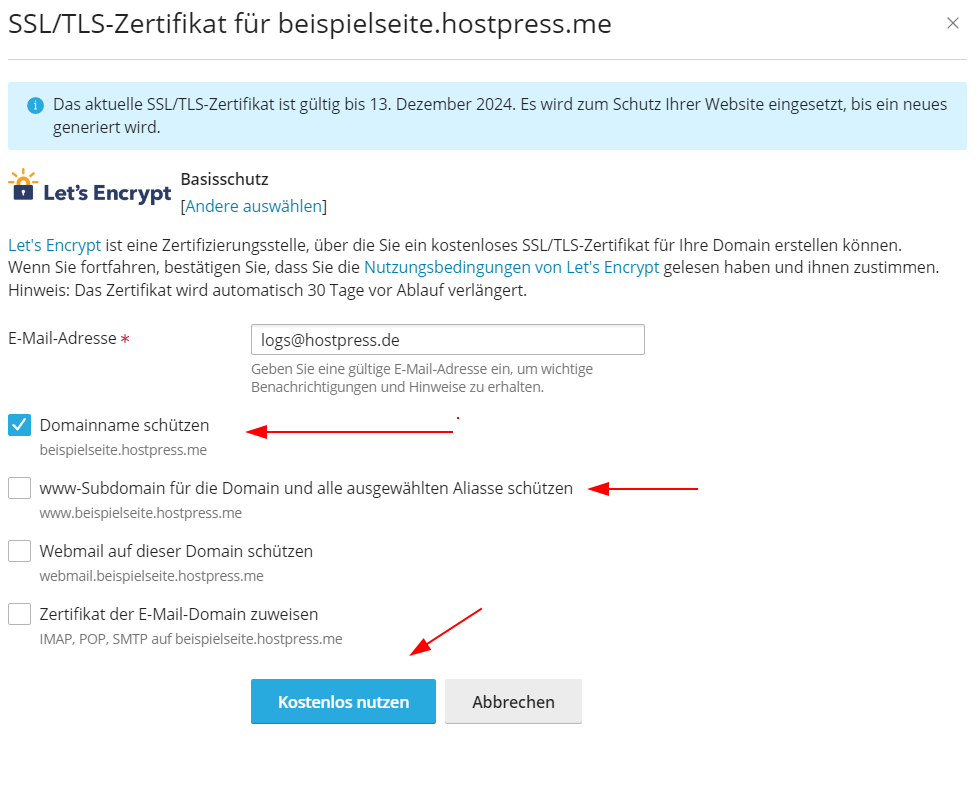
In Kürze bekommt man die Bestätigung über die erfolgreiche Installation. Nun ist das Zertifikat aktiv und du kannst, wenn noch nötig, deine WordPress Seite auch intern auf SSL umstellen. Beachte hierbei bitte unbedingt, dass alle URLs auf die https://-Variante deiner Seite zeigen müssen.

Warum kann ich das Zertifikat nicht ausstellen?
Es gibt verschiedene Gründe, warum das Zertifikat nicht ausgestellt werden kann.
Alle haben jedoch fast immer einen gemeinsamen Nenner und laufen auf fehlende oder falsche DNS-Einstellungen hinaus.
An der Fehlermeldung erkennst du immer sehr schnell, warum das Zertifikat nicht ausgestellt werden kann.
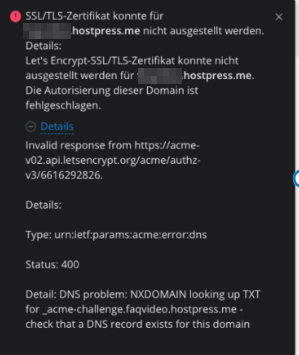
Für eine erfolgreiche Ausstellung benötigst du nur die Absicherung von www und Non-www.
In unserem Beispiel nutzen wir eine Subdomain, weshalb hier auch kein www-Eintrag benötigt wird und eine erfolgreiche Ausstellung ohne jegliche Einstellung durchgeführt wird.
Liegt in deiner DNS-Zone ein AAAA-Record und zeigt auf einen anderen Server, kann das Zertifikat ebenfalls nicht ausgestellt werden.
ACHTUNG: Sollte die Validierung durch fehlerhafte Einstellung zu oft fehlschlagen, gerätst du in eine Sperrung bei Let´s Encrypt. Das Limit liegt bei 5 Fehlern pro Account, pro Hostname, pro Stunde.
Warum ist ein Let’s Encrypt Zertifikat nur 90 Tage gültig?
Durch die begrenzte Gültigkeitsdauer reduziert sich das Risiko eines langfristigen Missbrauchs im Falle einer Sicherheitslücke.
Grundsätzlich wird das Zertifikat von unseren Servern automatisch verlängert, was zu einer reibungslosen und sichereren Verwaltung führt.
Durch die regelmäßige Erneuerung und die kurze Laufzeit ermöglicht es der Zertifizierungsstelle, eine schnellere Implementierung aktueller Sicherheitsstandards und Praktiken bei jeder Erneuerung.
